No confíe en los sitios que afirman que su dispositivo Android está muy dañado
EstafaConocido también como: Estafa emergente "Your System Is Heavily Damaged"
Obtenga un escaneo gratuito y verifique si su computadora está infectada.
ELIMÍNELO AHORAPara usar el producto con todas las funciones, debe comprar una licencia para Combo Cleaner. 7 días de prueba gratuita limitada disponible. Combo Cleaner es propiedad y está operado por RCS LT, la empresa matriz de PCRisk.
¿Qué es "Your System Is Heavily Damaged"?
Nuestros investigadores descubrieron la estafa "Your System Is Heavily Damaged" durante una investigación rutinaria de sitios web engañosos. Hay varias variantes de este timo dirigido a los dispositivos Android. Las versiones que hemos inspeccionado afirman que el dispositivo del visitante está infectado y le instan a descargar la aplicación recomendada inmediatamente. Sin embargo, todas estas afirmaciones son falsas; además, ningún sitio web puede detectar las amenazas/los problemas presentes en los sistemas.
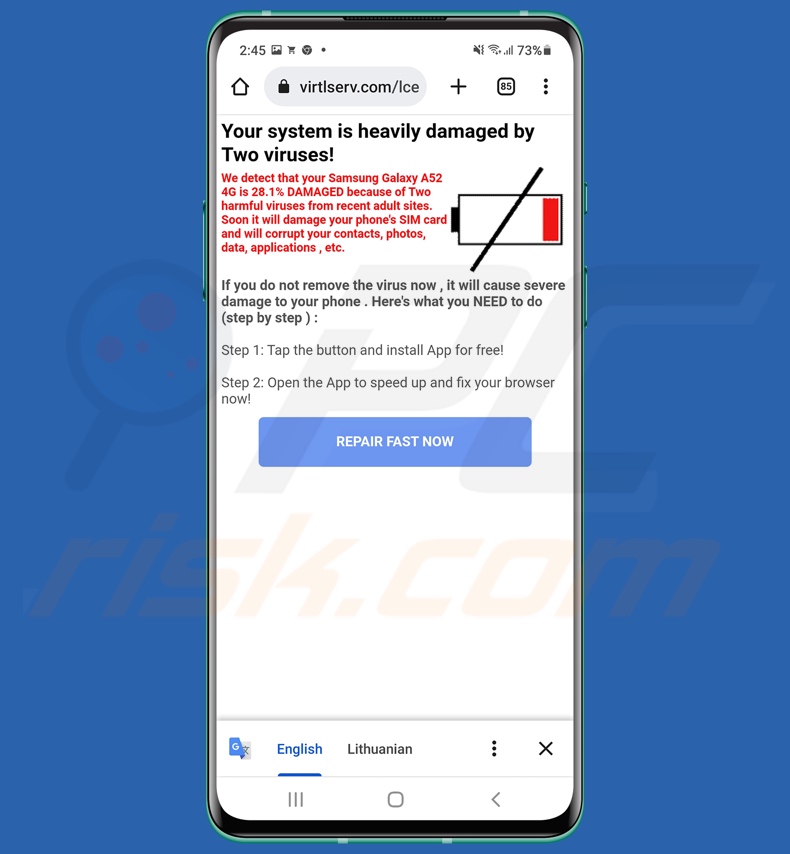
Resumen de la estafa "Your System Is Heavily Damaged"
Las dos variantes de la estafa "Your System Is Heavily Damaged" contienen un texto prácticamente idéntico. Advierten al visitante del sitio de que su dispositivo Android está infectado con dos virus, que supuestamente le han causado un daño del "28,1%". La estafa intenta asustar aún más al usuario afirmando que las amenazas inexistentes corromperán la tarjeta SIM, los contactos, las fotos, las aplicaciones y otros datos del dispositivo.
A continuación, se indica al visitante que descargue y ejecute la aplicación recomendada. En la mayoría de los casos, las estafas de este tipo utilizan este engaño para promocionar falsos antivirus, adware, secuestradores del navegador y diversas PUA (aplicaciones potencialmente no deseadas). Incluso hemos observado casos en los que este tipo de estafas promocionan troyanos, ransomware, y otros programas maliciosos.
Por lo tanto, al confiar en una estafa como "Your System Is Heavily Damaged", las víctimas pueden sufrir infecciones del sistema, graves problemas de privacidad, pérdidas financieras y robo de identidad.
| Nombre | Estafa emergente "Your System Is Heavily Damaged" |
| Tipo de amenaza | Phishing, estafa, ingeniería social, fraude. |
| Afirmación falsa | El dispositivo Android está infectado y debe ser reparado con el software recomendado. |
| Dominios relacionados | virtlserv[.]com |
| Nombres de detección (virtlserv[.]com) | N/A (VirusTotal) |
| Dirección IP del servidor (virtlserv[.]com) | 138.201.18.153 |
| Síntomas | Falsos mensajes de error, falsas advertencias del sistema, errores emergentes, falsos análisis del ordenador. |
| Métodos de distribución | Sitios web comprometidos, anuncios emergentes en línea falsos, aplicaciones potencialmente no deseadas. |
| Daños | Robo de información personal (mensajes privados, inicios de sesión/contraseñas, etc.), disminución del rendimiento del dispositivo, la batería se agota rápidamente, disminución de la velocidad de Internet, grandes pérdidas de datos, pérdidas monetarias, robo de identidad (las aplicaciones maliciosas podrían abusar de las aplicaciones de comunicación). |
| Eliminación de malware (Android) | Para eliminar las infecciones de malware, nuestros investigadores de seguridad recomiendan escanear su dispositivo Android con un software antimalware legítimo. Recomendamos Avast, Bitdefender, ESET y Malwarebytes. |
Estafas en línea en general
Hemos analizado miles de estafas en línea. Los modelos más populares incluyen avisos de virus/hackers, alertas de error, mensajes de software obsoleto, loterías, programas de recompensa, regalos, notificaciones de paquetes no entregados, etc. Este contenido engañoso suele mencionar productos, empresas, organizaciones, proveedores de servicios y otras entidades auténticas, con lo que se intenta crear una impresión de legitimidad.
"Phone Update Recommended", "YOUR GOOGLE HAS (4) CRITICAL VULNERABILITIES!", "Your Device Has Been Compromised", y "Cleaner Update" son sólo algunos ejemplos de estafas dirigidas a los usuarios de Android.
¿Cómo he abierto un sitio web fraudulento?
A los sitios web engañosos se suele acceder a través de redireccionamientos causados por sitios que utilizan redes publicitarias fraudulentas, una URL mal escrita, notificaciones de spam en el navegador, anuncios intrusivos o adware instalado.
¿Cómo evitar visitar sitios web fraudulentos?
Se sabe que las redes publicitarias fraudulentas promueven material engañoso o malicioso. Por lo tanto, le aconsejamos que no visite los sitios que las utilizan, por ejemplo, los que ofrecen programas/medios piratas u otros servicios sospechosos (Torrenting, streaming/descarga ilegal, etc.).
Recomendamos prestar atención a las URL y tener cuidado al escribirlas, para evitar sitios web espejo falsos y redireccionamientos a páginas peligrosas. Además, hay que estar atento cuando se navega, ya que el material fraudulento y malicioso suele parecer normal e inofensivo.
Para evitar recibir notificaciones no deseadas del navegador, no permita que los sitios dudosos las entreguen (es decir, no haga clic en "Permitir", "Permitir notificaciones", etc.). En su lugar, ignore o rechace las solicitudes de entrega de notificaciones presentadas por dichas páginas web (es decir, seleccione "Bloquear", "Bloquear notificaciones", etc.).
Otra recomendación es descargar sólo de fuentes oficiales/verificadas y abordar la instalación con precaución (p. ej., leer los términos, explorar las opciones, utilizar la configuración "Personalizada/Avanzada", excluir todas las adiciones, etc.), para evitar que se infiltre en el sistema software empaquetado/nocivo.
Texto que aparece en una variante de la estafa "Your System Is Heavily Damaged":
Your system is heavily damaged by Two viruses!
We detect that your [device_model] is 28.1% DAMAGED because of Two harmful viruses from recent adult sites. Soon it will damage your phone's SIM card and will corrupt your contacts, photos, data, applications , etc.
If you do not remove the virus now , it will cause severe damage to your phone . Here's what you NEED to do (step by step ):
Step 1: Tap the button and install App for free!
Step 2: Open the App to speed up and fix your browser now!
REPAIR FAST NOW
Aspecto de una variante alternativa de la estafa "Your System Is Heavily Damaged":
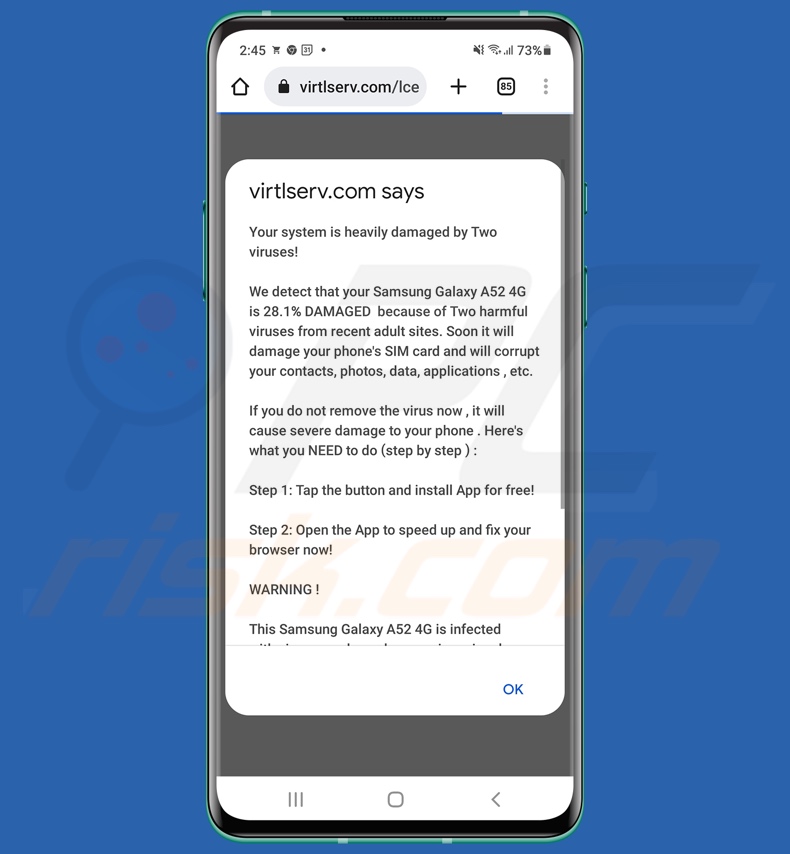
Aspecto de una aplicación promocionada por la estafa "Your System Is Heavily Damaged":
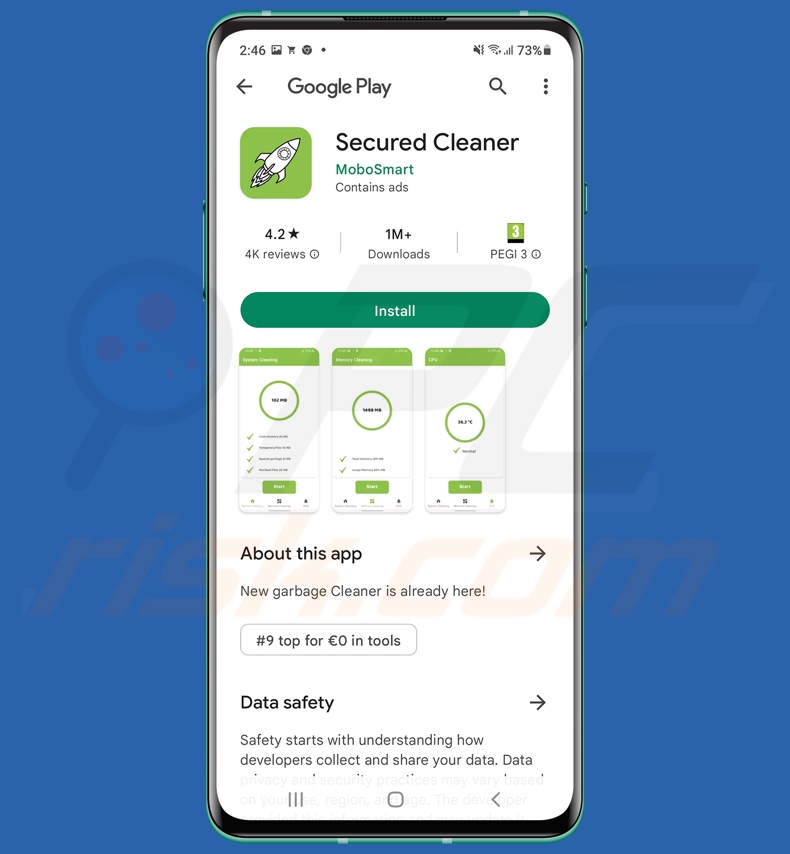
Menú de acceso rápido:
- Introducción
- ¿Cómo eliminar el historial de navegación del navegador Chrome?
- ¿Cómo desactivar las notificaciones del navegador web Chrome?
- ¿Cómo resetear el navegador web Chrome?
- ¿Cómo eliminar el historial de navegación del navegador web Firefox?
- ¿Cómo desactivar las notificaciones del navegador Firefox?
- ¿Cómo resetear el navegador web Firefox?
- ¿Cómo desinstalar aplicaciones potencialmente no deseadas y/o maliciosas?
- ¿Cómo arrancar el dispositivo Android en "Modo seguro"?
- ¿Cómo comprobar el uso de la batería de varias aplicaciones?
- ¿Cómo comprobar el uso de datos de varias aplicaciones?
- ¿Cómo instalar las últimas actualizaciones de software?
- ¿Cómo restablecer el sistema a su estado predeterminado?
- ¿Cómo desactivar las aplicaciones que tienen privilegios de administrador?
Eliminar el historial de navegación del navegador web Chrome:

Pulse el botón "Menú" (tres puntos en la esquina superior derecha de la pantalla) y seleccione "Historial" en el menú desplegable abierto.

Pulse "Borrar datos de navegación", seleccione la pestaña "AVANZADO", seleccione el rango de tiempo y los tipos de datos que desea eliminar y pulse "Borrar datos".
Desactivar las notificaciones del navegador en el navegador web Chrome:

Toque el botón "Menú" (tres puntos en la esquina superior derecha de la pantalla) y seleccione "Configuración" en el menú desplegable abierto.

Baje hasta que vea la opción "Ajustes del sitio" y tóquela. Baje hasta que vea la opción "Notificaciones" y tóquela.

Busque los sitios web que ofrecen notificaciones del navegador, pulse sobre ellos y haga clic en "Borrar y restablecer". Esto eliminará los permisos concedidos para que estos sitios web entreguen notificaciones. Sin embargo, una vez que visite el mismo sitio de nuevo, puede pedir un permiso de nuevo. Puede elegir si dar estos permisos o no (si elige rechazarlos, el sitio web pasará a la sección "Bloqueado" y ya no le pedirá el permiso).
Resetear el navegador web Chrome:

Vaya a "Ajustes", desplácese hacia abajo hasta que vea "Aplicaciones" y tóquelo.

Baje hasta encontrar la aplicación "Chrome", selecciónela y toque la opción "Almacenamiento".

Pulse "ADMINISTRAR ALMACENAMIENTO", luego "BORRAR TODOS LOS DATOS" y confirme la acción pulsando "OK". Tenga en cuenta que al restablecer el navegador se eliminarán todos los datos almacenados en él. Esto significa que se eliminarán todos los inicios de sesión/contraseñas guardados, el historial de navegación, los ajustes no predeterminados y otros datos. También tendrá que volver a iniciar sesión en todos los sitios web.
Eliminar el historial de navegación del navegador web Firefox:

Pulse el botón "Menú" (tres puntos en la esquina superior derecha de la pantalla) y seleccione "Historial" en el menú desplegable abierto.

Baje hasta que vea "Borrar datos privados" y tóquelo. Seleccione los tipos de datos que desea eliminar y pulse "BORRAR DATOS".
Desactivar las notificaciones del navegador en el navegador web Firefox:

Visite el sitio web que envía notificaciones del navegador, toque el icono que aparece a la izquierda de la barra de URL (el icono no será necesariamente un "candado") y seleccione "Editar configuración del sitio".

En la ventana emergente abierta opte por la opción "Notificaciones" y pulse "BORRAR".
Resetear el navegador web Firefox:

Vaya a "Ajustes", desplácese hacia abajo hasta que vea "Aplicaciones" y tóquelo.

Baje hasta encontrar la aplicación "Firefox", selecciónela y toque la opción "Almacenamiento".

Pulse "BORRAR DATOS" y confirme la acción pulsando "BORRAR". Tenga en cuenta que al resetear el navegador se eliminarán todos los datos almacenados en él. Esto significa que se eliminarán todos los inicios de sesión/contraseñas guardados, el historial de navegación, los ajustes no predeterminados y otros datos. También tendrá que volver a iniciar sesión en todos los sitios web.
Desinstalar aplicaciones potencialmente no deseadas y/o maliciosas:

Vaya a "Ajustes", desplácese hacia abajo hasta que vea "Aplicaciones" y tóquelo.

Desplácese hacia abajo hasta que vea una aplicación potencialmente no deseada y/o maliciosa, selecciónela y pulse "Desinstalar". Si, por alguna razón, no puede eliminar la aplicación seleccionada (por ejemplo, le aparece un mensaje de error), debe intentar utilizar el "Modo seguro".
Arrancar el dispositivo Android en "Modo seguro":
El "Modo seguro" en el sistema operativo Android deshabilita temporalmente la ejecución de todas las aplicaciones de terceros. El uso de este modo es una buena manera de diagnosticar y resolver varios problemas (por ejemplo, eliminar aplicaciones maliciosas que impiden a los usuarios hacerlo cuando el dispositivo está funcionando "normalmente").

Pulse el botón de encendido y manténgalo pulsado hasta que vea la pantalla "Apagar". Pulse el icono de "Apagar" y manténgalo pulsado. Después de unos segundos aparecerá la opción "Modo seguro" y podrá ejecutarlo reiniciando el dispositivo.
Comprobar el uso de la batería de varias aplicaciones:

Vaya a "Ajustes", desplácese hacia abajo hasta que vea "Mantenimiento del dispositivo" y tóquelo.

Pulse "Batería" y compruebe el uso de cada aplicación. Las aplicaciones auténticas/legítimas están diseñadas para utilizar la menor cantidad de energía posible con el fin de proporcionar la mejor experiencia de usuario y ahorrar energía. Por lo tanto, un uso elevado de la batería puede indicar que la aplicación es maliciosa.
Comprobar el uso de datos de varias aplicaciones:

Vaya a "Ajustes", desplácese hacia abajo hasta que vea "Conexiones" y tóquelo.

Baje hasta que vea "Uso de datos" y seleccione esta opción. Al igual que con la batería, las aplicaciones auténticas están diseñadas para minimizar el uso de datos en la medida de lo posible. Esto significa que un uso enorme de datos puede indicar la presencia de una aplicación maliciosa. Tenga en cuenta que algunas aplicaciones maliciosas pueden estar diseñadas para funcionar sólo cuando el dispositivo está conectado a una red inalámbrica. Por esta razón, debe comprobar el uso de datos tanto en el móvil como en la red Wi-Fi.

Si encuentra una aplicación que utiliza muchos datos aunque no la utilice nunca, le aconsejamos encarecidamente que la desinstale lo antes posible.
Instalar las últimas actualizaciones de software:
Mantener el software actualizado es una buena práctica cuando se trata de la seguridad del dispositivo. Los fabricantes de dispositivos lanzan continuamente varios parches de seguridad y actualizaciones de Android para corregir errores y fallos de los que pueden abusar los ciberdelincuentes. Un sistema anticuado es mucho más vulnerable, por lo que siempre hay que asegurarse de que el software del dispositivo está actualizado.

Vaya a "Ajustes", desplácese hacia abajo hasta que vea "Actualización de software" y tóquelo.

Pulse "Descargar actualizaciones manualmente" y compruebe si hay actualizaciones disponibles. Si es así, instálelas inmediatamente. También recomendamos activar la opción "Descargar actualizaciones automáticamente" - permitirá que el sistema le notifique una vez que se publique una actualización y/o la instale automáticamente.
Restablecer el sistema a su estado por defecto:
Realizar un "Reset de fábrica" es una buena manera de eliminar todas las aplicaciones no deseadas, restaurar la configuración del sistema a su estado por defecto y limpiar el dispositivo en general. Sin embargo, hay que tener en cuenta que se borrarán todos los datos del dispositivo, incluidas las fotos, los archivos de vídeo/audio, los números de teléfono (almacenados en el dispositivo, no en la tarjeta SIM), los mensajes SMS, etc. En otras palabras, el dispositivo será restaurado a su estado primitivo.
También puede restaurar los ajustes básicos del sistema y/o simplemente los ajustes de red.

Vaya a "Ajustes", desplácese hacia abajo hasta que vea "Acerca del teléfono" y tóquelo.

Baje hasta que vea "Restablecer" y tóquelo. Ahora seleccione la acción que desea realizar:
"Restablecer ajustes": restablece todos los ajustes del sistema a los valores predeterminados;
"Restablecer ajustes de red": restablece todos los ajustes relacionados con la red a los valores predeterminados;
"Restablecer datos de fábrica" - restablecer todo el sistema y borrar completamente todos los datos almacenados;
Desactivar las aplicaciones que tienen privilegios de administrador:
Si una aplicación maliciosa obtiene privilegios de administrador puede dañar gravemente el sistema. Para mantener el dispositivo lo más seguro posible hay que comprobar siempre qué aplicaciones tienen dichos privilegios y desactivar las que no deberían.

Vaya a "Ajustes", desplácese hacia abajo hasta que vea "Pantalla de bloqueo y seguridad" y tóquelo.

Baje hasta que vea "Otros ajustes de seguridad", tóquelo y luego toque "Aplicaciones de administrador del dispositivo".

Identifique las aplicaciones que no deben tener privilegios de administrador, tóquelas y luego toque "DESACTIVAR".
Preguntas frecuentes (FAQ)
¿Qué es una estafa emergente?
Básicamente, las estafas emergentes son mensajes diseñados para atraer o asustar a los usuarios para que realicen acciones específicas. En concreto, se puede engañar a las víctimas para que descarguen o instalen software, compren productos o servicios, revelen información privada, realicen transacciones monetarias, etc.
¿Cuál es el objetivo de una estafa con ventanas emergentes?
Las estafas suelen utilizarse con el único propósito de lucrarse a costa de las víctimas. Los ciberdelincuentes pueden generar ingresos obteniendo fondos mediante el engaño, promocionando software/productos/servicios, abusando o vendiendo datos privados, difundiendo malware, etc.
¿Por qué me encuentro con falsas ventanas emergentes?
Las estafas de ventanas emergentes se promueven en páginas web falsas a las que rara vez se accede intencionadamente. La mayoría de los usuarios entran en ellas a través de redireccionamientos provocados por sitios que utilizan redes publicitarias fraudulentas, una URL mal escrita, notificaciones de spam en el navegador, anuncios intrusivos o adware instalado.
Pulse "Batería" y compruebe el uso de cada aplicación. Las aplicaciones auténticas/legítimas están diseñadas para utilizar la menor cantidad de energía posible con el fin de proporcionar la mejor experiencia de usuario y ahorrar energía. Por lo tanto, un uso elevado de la batería puede indicar que la aplicación es maliciosa.
Compartir:

Tomas Meskauskas
Investigador experto en seguridad, analista profesional de malware
Me apasiona todo lo relacionado con seguridad informática y tecnología. Me avala una experiencia de más de 10 años trabajando para varias empresas de reparación de problemas técnicos y seguridad on-line. Como editor y autor de PCrisk, llevo trabajando desde 2010. Sígueme en Twitter y LinkedIn para no perderte nada sobre las últimas amenazas de seguridad en internet.
El portal de seguridad PCrisk es ofrecido por la empresa RCS LT.
Investigadores de seguridad han unido fuerzas para ayudar a educar a los usuarios de ordenadores sobre las últimas amenazas de seguridad en línea. Más información sobre la empresa RCS LT.
Nuestras guías de desinfección de software malicioso son gratuitas. No obstante, si desea colaborar, puede realizar una donación.
DonarEl portal de seguridad PCrisk es ofrecido por la empresa RCS LT.
Investigadores de seguridad han unido fuerzas para ayudar a educar a los usuarios de ordenadores sobre las últimas amenazas de seguridad en línea. Más información sobre la empresa RCS LT.
Nuestras guías de desinfección de software malicioso son gratuitas. No obstante, si desea colaborar, puede realizar una donación.
Donar
▼ Mostrar discusión